如何通过PS软件抠出通透感的玻璃杯
1、因为杯子的轮廓比较清晰,所以第一步我们使用钢笔工具沿着杯子边缘绘制路径。

2、Ctrl+enter键将路径转换为选区

3、Ctrl+J将选区复制出来,然后在再复制一层,关掉背景图层按钮看下效果
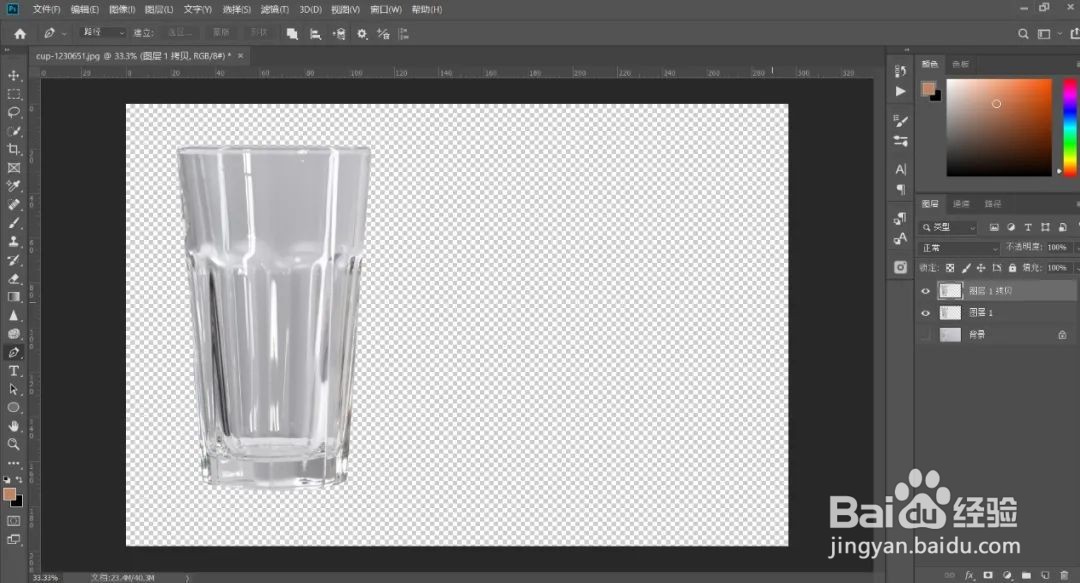
4、这里我觉得画布有点大,我使用裁剪工具裁一下吧,看起来舒服多了
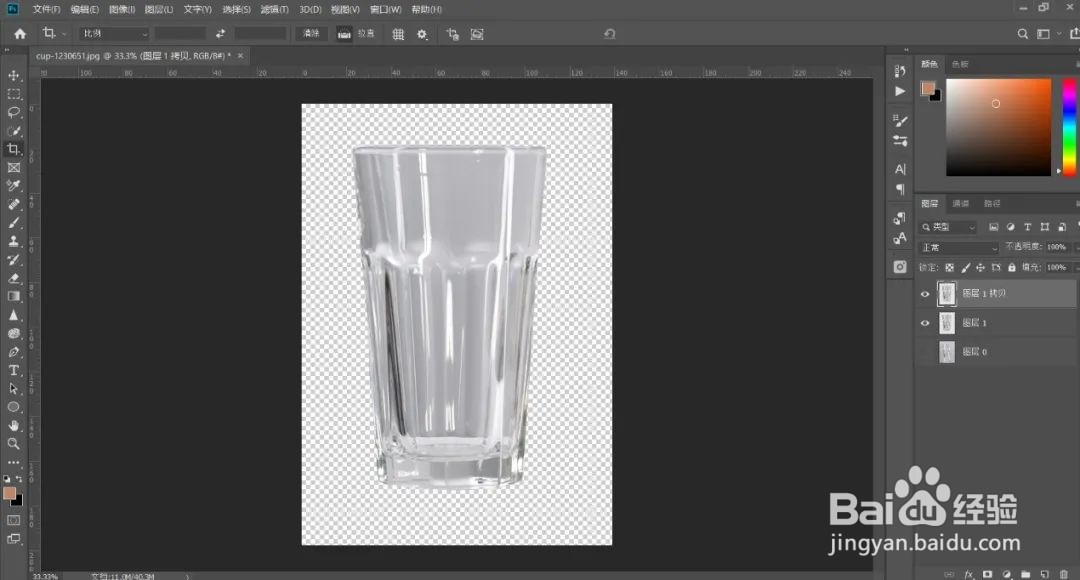
5、把图层1拷贝前面的小眼睛关掉,回到图层1,因为这个杯子基本上是由黑白灰组成的,所以在每个通道中的色彩信息基本上相同,打开通道面板,将红、绿、蓝通道随便复制一个,如下图
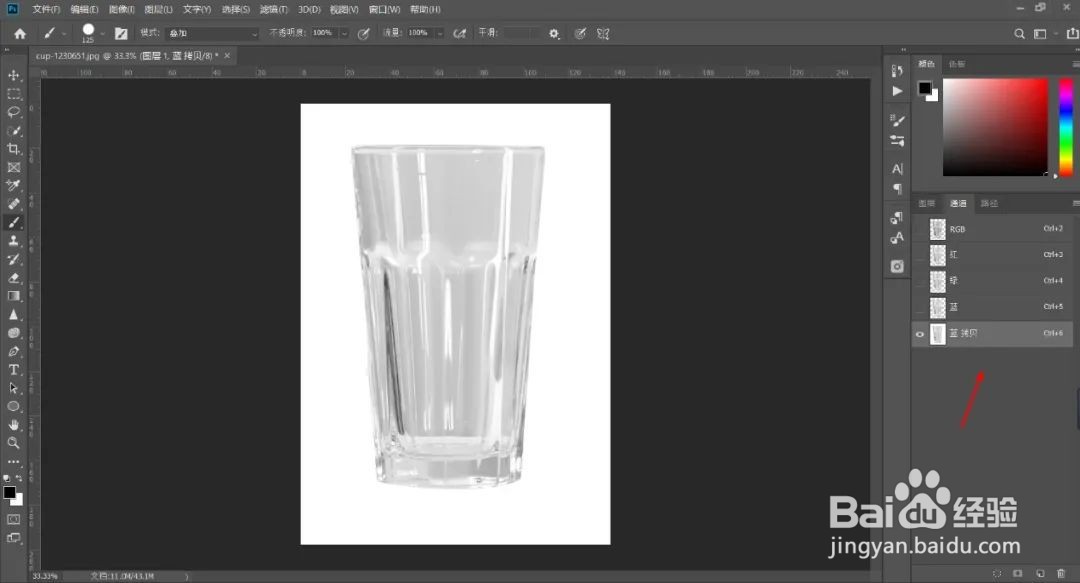
6、Ctrl+I执行反相,如下图

7、Ctrl+L执行色阶,数值调节如下图
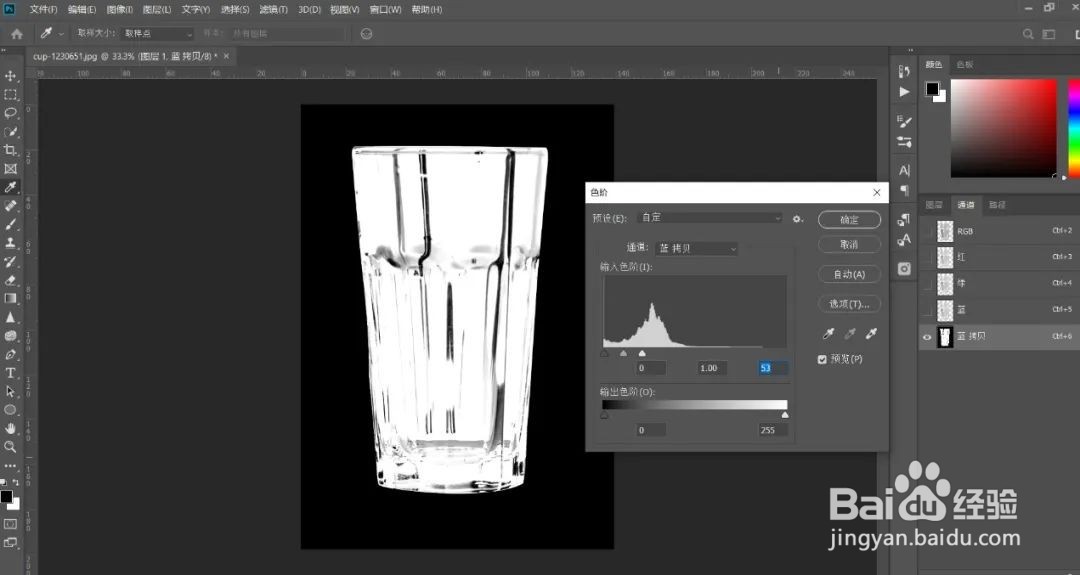
8、接下来使用黑色画笔,将杯子里面涂抹掉
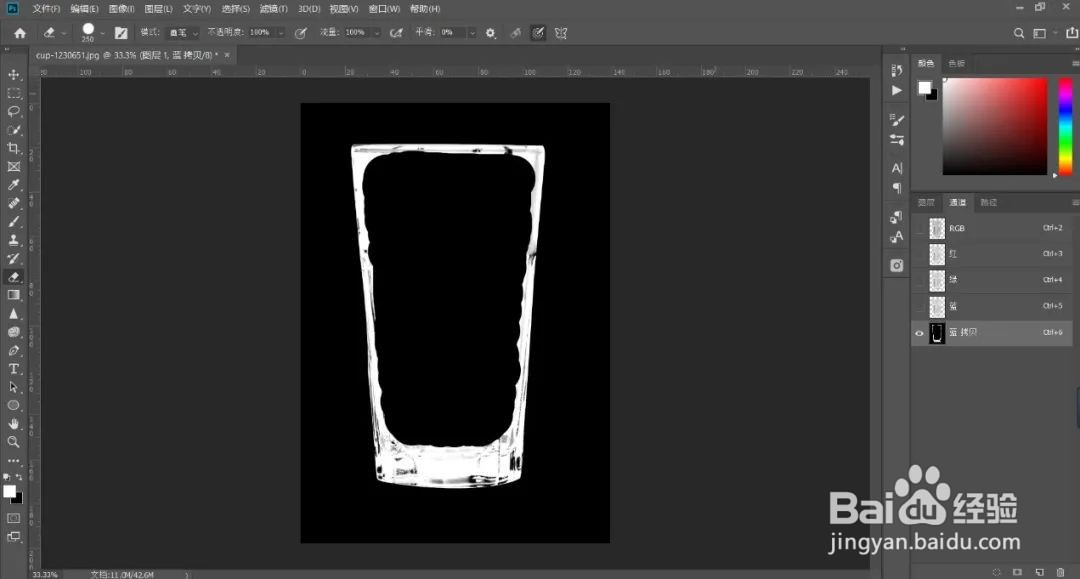
9、Ctrl+蓝拷贝缩略图,然后Ctrl+shift+I反选,选中白色区域
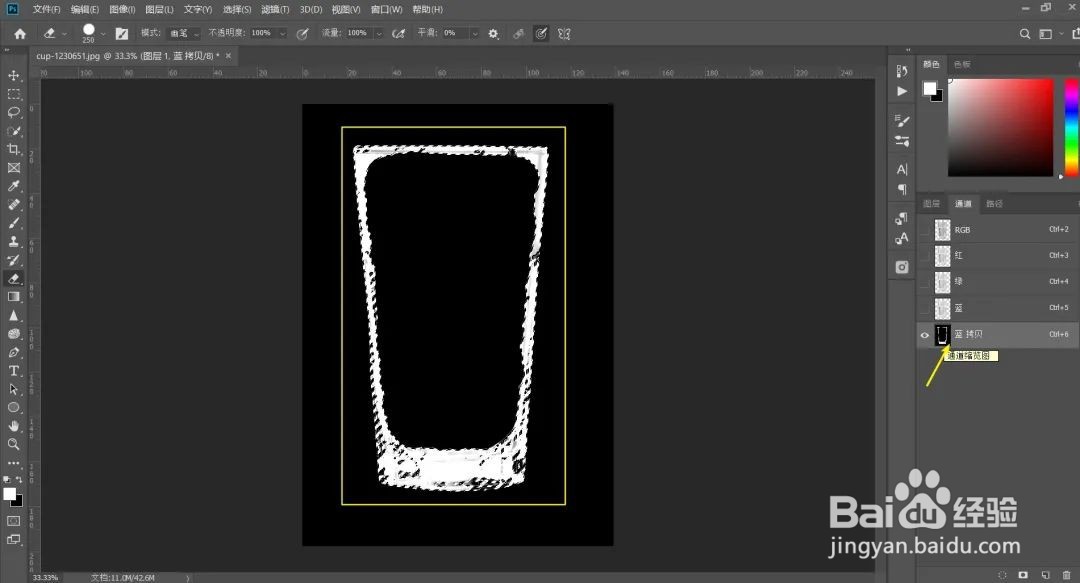
10、回到RGB通道,然后回到图层面板,点击蒙版按钮给图层1添加蒙版
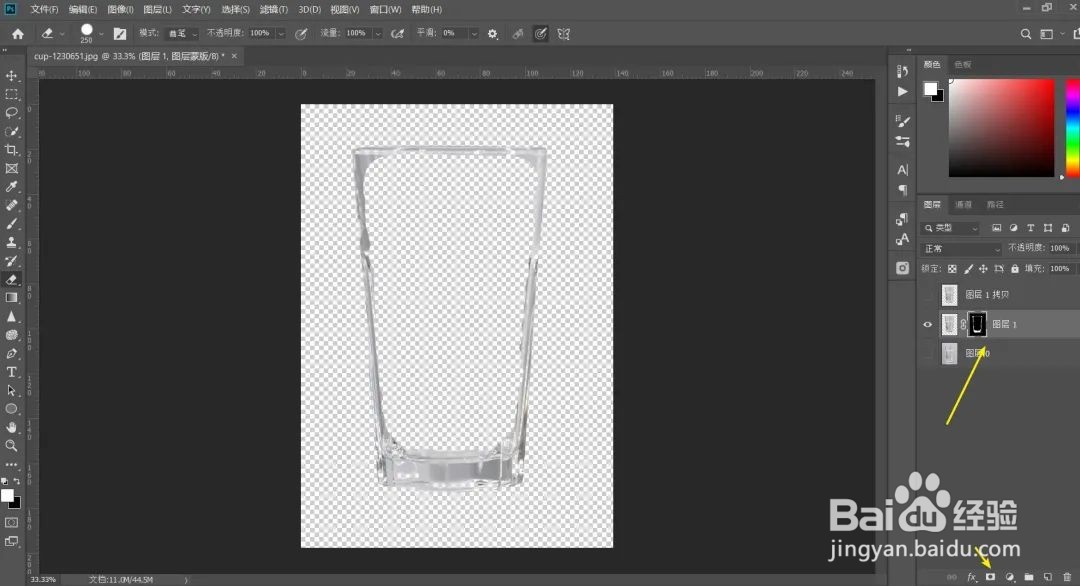
11、将图层1小眼睛关掉,选中图层1拷贝,打开小眼睛

12、打开通道面板,复制一个通道
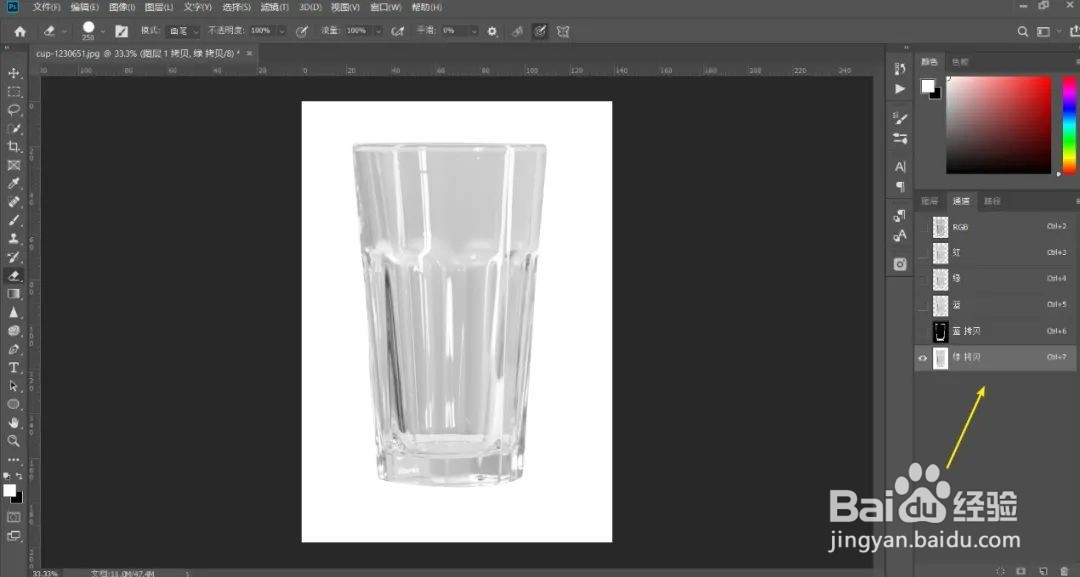
13、Ctrl+绿拷贝缩略图,载入选区,再Ctrl+shift+I反选
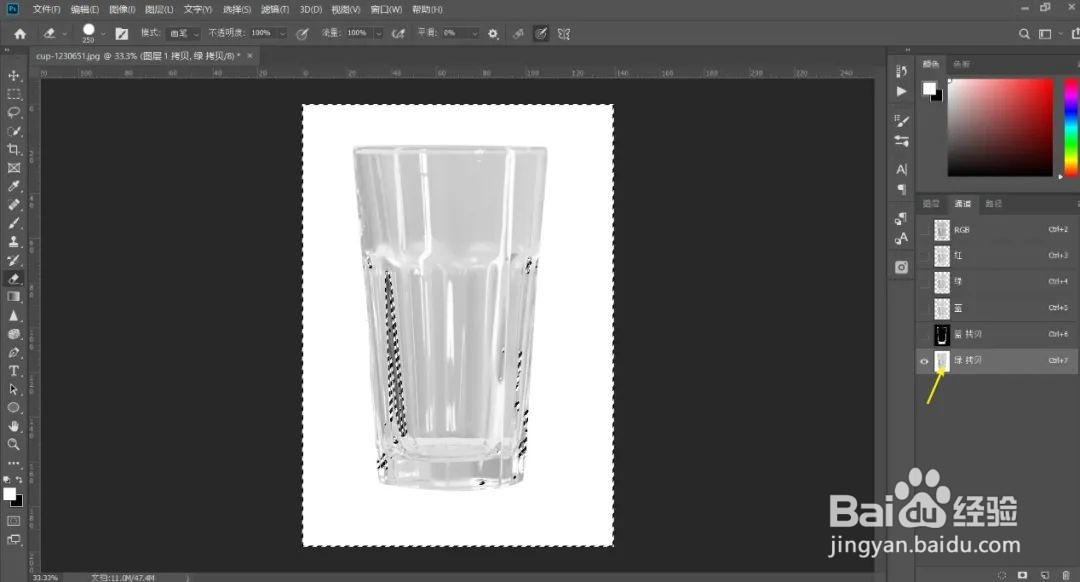
14、回到RGB通道,然后回到图层面板,点击蒙版按钮给图层1拷贝添加蒙版
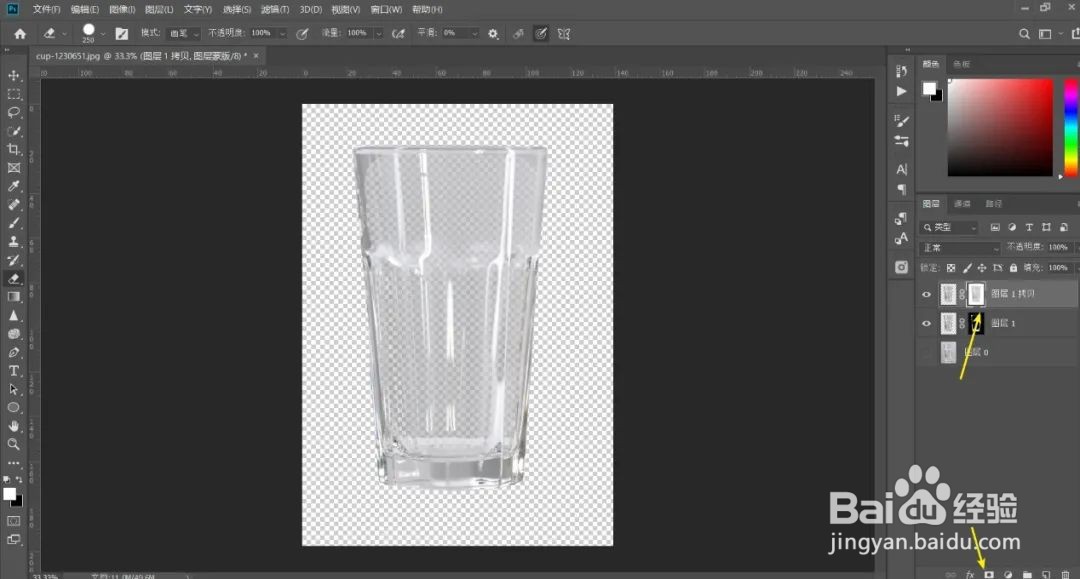
15、此时我们发现杯子边缘过渡的不太好,我们使用柔边画笔在图层1蒙版上稍微修改一下,不透明度和流量降低一下
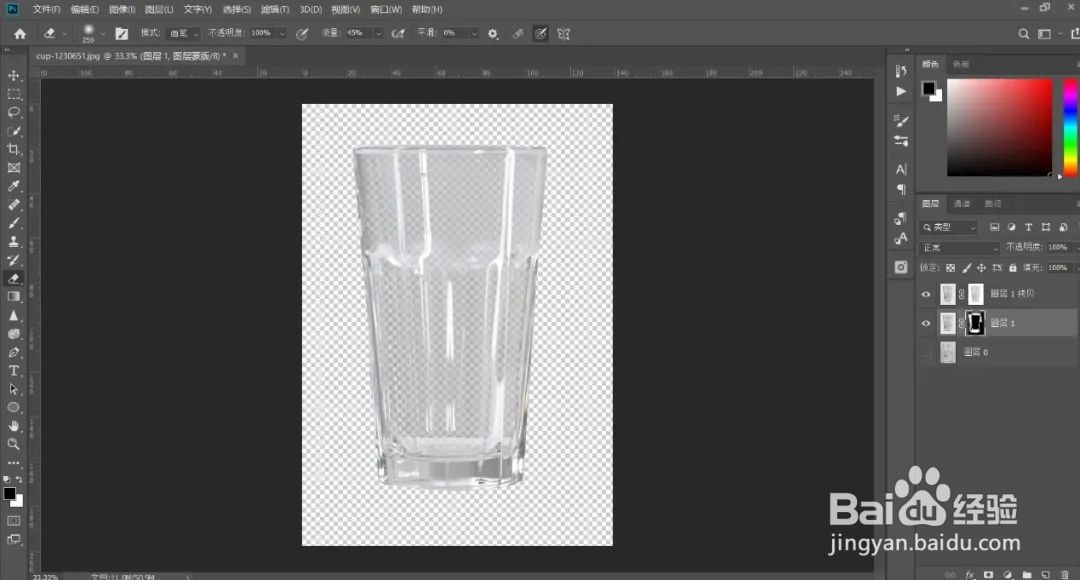
16、我们回到图层1拷贝蒙版,Ctrl+L调出色阶注意:这里如果你在色阶中增加黑色区域,对应在图层中便会增加杯子的通透感,增加白色区域则是让他回到我们刚开始抠图的状态,效果如下图
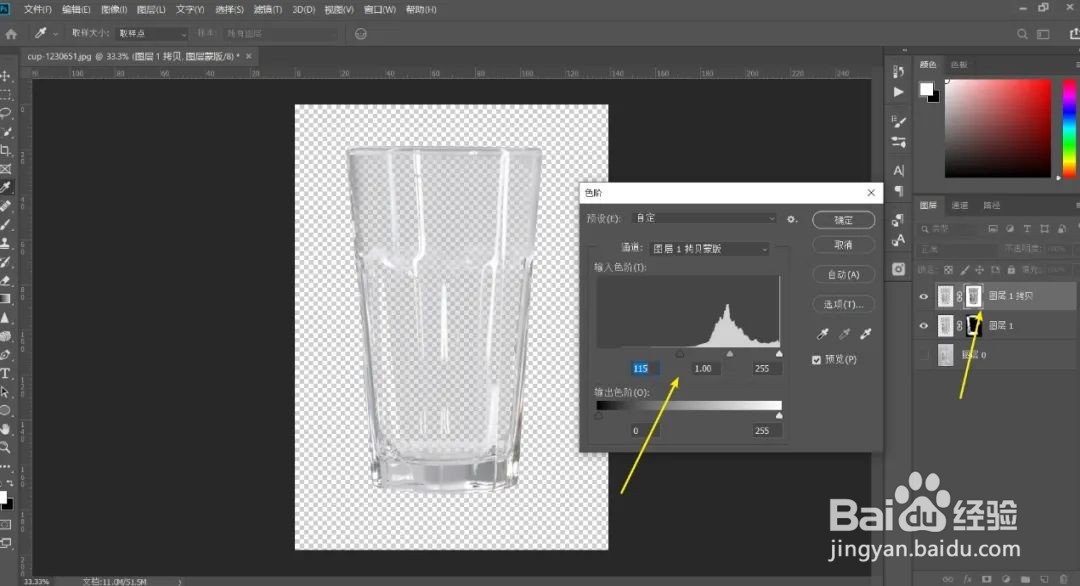
17、此时我们把刚才的背景图导入进来,看一下效果,如果你觉得杯子通透感不够,可以用上一步随时调节,边缘也是可以在蒙版上进行调节
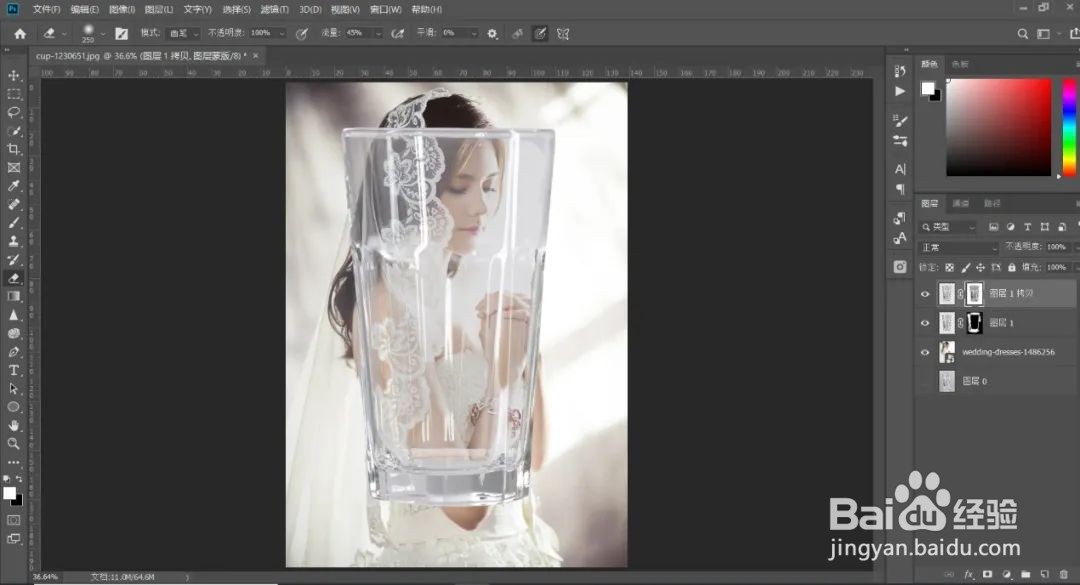
18、看看最终效果吧!
